ReiBoot - ซอฟต์แวร์ซ่อมแซมระบบ iOS ฟรี อันดับ 1
แก้ไขปัญหา iOS กว่า 150 รายการ โดยไม่สูญเสียข้อมูล & อัปเกรด/ดาวน์เกรดได้อย่างปลอดภัย
ReiBoot: เครื่องมือซ่อม iOS อันดับ 1
แก้ไขปัญหา iOS 150+ รายการ โดยไม่ลบข้อมูล
พยายามติดตั้ง iOS 26 Beta แต่เจอข้อความ เกิดข้อผิดพลาดขณะติดตั้ง iOS 26 Beta อยู่ใช่ไหม? มันน่าหงุดหงิดมาก แต่คุณไม่ได้เป็นคนเดียวที่เจอปัญหานี้ ข้อผิดพลาดนี้เกิดขึ้นได้จากหลายสาเหตุ เช่น อินเทอร์เน็ตไม่เสถียร พื้นที่จัดเก็บไม่เพียงพอ หรือข้อบกพร่องเล็กๆ ข่าวดีก็คือ ปัญหาเหล่านี้ส่วนใหญ่สามารถแก้ไขได้ง่ายๆ ในคู่มือนี้ ฉันจะพาคุณไปทีละขั้นตอนเพื่อแก้ปัญหาและอัปเดต iPhone หรือ iPad ของคุณให้สำเร็จ
ข้อความ เกิดข้อผิดพลาดขณะติดตั้ง iOS 26 Beta จะปรากฏขึ้นเมื่อมีบางอย่างผิดพลาดระหว่างการติดตั้งอัปเดต iOS 26 Beta โดยปกติจะหมายถึงมีปัญหาเกี่ยวกับการดาวน์โหลด ความเข้ากันได้ของอุปกรณ์ หรือการตั้งค่าบางอย่างที่ทำให้การอัปเดตไม่สามารถเสร็จสิ้นได้ สาเหตุที่พบบ่อย ได้แก่ พื้นที่จัดเก็บไม่เพียงพอ การเชื่อมต่ออินเทอร์เน็ตไม่ดี หรือข้อบกพร่องชั่วคราวในซอฟต์แวร์ของ iPhone หรือ iPad ของคุณ
เมื่อคุณเห็นข้อความ เกิดข้อผิดพลาดขณะติดตั้ง iOS 26 Beta มักจะเกิดจากปัญหาทั่วไปบางอย่าง เช่น:
พื้นที่จัดเก็บเหลือน้อย: พื้นที่ว่างไม่เพียงพอสำหรับติดตั้งอัปเดต
การเชื่อมต่ออินเทอร์เน็ตไม่เสถียร: สัญญาณ Wi-Fi ขาดหายหรือช้าจนทำให้การดาวน์โหลดหรือติดตั้งล้มเหลว
เซิร์ฟเวอร์ของ Apple มีผู้ใช้มากเกินไป: มีผู้ดาวน์โหลดเบต้าพร้อมกันมากเกินไปจนทำให้เซิร์ฟเวอร์ล่ม
ข้อบกพร่องหรือบั๊กของซอฟต์แวร์: ระบบมีบั๊กชั่วคราวที่รบกวนการอัปเดต
แบตเตอรี่น้อยหรือปิดเครื่องระหว่างอัปเดต: การอัปเดตอาจล้มเหลวถ้าอุปกรณ์ดับระหว่างการติดตั้ง
ปัญหาความเข้ากันได้ของอุปกรณ์: รุ่นอุปกรณ์ของคุณอาจไม่รองรับเวอร์ชันเบต้านี้
ปัญหา VPN หรือโปรไฟล์: VPN ที่เปิดใช้งานหรือโปรไฟล์เบต้าเก่าอาจขัดขวางการอัปเดต
ไฟล์ดาวน์โหลดเสียหาย: ไฟล์อัปเดตที่ดาวน์โหลดมาไม่ครบหรือเสียหายอาจทำให้เกิดข้อผิดพลาด
ข้อความ เกิดข้อผิดพลาดขณะติดตั้ง iOS 26 Beta อาจทำให้รู้สึกหงุดหงิด โดยเฉพาะเมื่อคุณตื่นเต้นอยากลองฟีเจอร์ใหม่ ๆ แต่ข่าวดีคือ! คุณสามารถแก้ไขปัญหานี้ได้โดยไม่ต้องกังวลว่าจะสูญเสียข้อมูลหรือทำให้อุปกรณ์พัง มาลองจัดการกันเลย!
เมื่อมีผู้ใช้งานจำนวนมากพยายามติดตั้ง iOS 26 Beta พร้อมกัน เซิร์ฟเวอร์ของ Apple อาจล้นจนทำให้เกิดข้อผิดพลาด ในกรณีนี้ การรอไปสักสองสามชั่วโมงหรือพยายามในช่วงเวลาที่ไม่ค่อยมีคนใช้ มักจะช่วยได้ ปัญหานี้มักหายไปเองเมื่อการจราจรบนเซิร์ฟเวอร์เบาลง ดังนั้น ก่อนจะหันไปแก้ไขด้วยวิธีซับซ้อน ลองรอดูก่อน โดยเฉพาะถ้าคุณพยายามอัปเดตทันทีหลังจากที่ปล่อยเบต้า
สมมติว่าคุณกำลังติดตั้ง iOS 26 Beta อยู่แล้วจู่ ๆ ก็เจอข้อผิดพลาด อาจเกิดจากบั๊กซอฟต์แวร์ชั่วคราว การบังคับรีสตาร์ทจะช่วยรีเฟรชระบบโดยไม่ลบข้อมูลใด ๆ และเป็นวิธีที่ง่ายและปลอดภัยที่ควรลอง

ถ้าข้อผิดพลาดยังคงอยู่ คุณสามารถใช้ Tenorshare ReiBoot ซึ่งเป็นเครื่องมือซ่อมระบบ iOS ระดับมืออาชีพ ReiBoot สามารถแก้ไข ปัญหา iOS มากกว่า 150 รายการ เช่น อัปเดตล้มเหลว หน้าจอค้าง อุปกรณ์ค้าง หรือวนลูปโหมดการกู้คืน ออกแบบมาสำหรับผู้ใช้ที่ต้องการการแก้ไขที่ปลอดภัย รวดเร็ว และไม่สูญเสียข้อมูล คุณไม่จำเป็นต้องมีความรู้ด้านเทคนิค เพราะทั้งกระบวนการทำได้แค่ไม่กี่คลิก ไม่ว่าจะเป็น iPhone ที่ค้าง ไม่ตอบสนอง หรืออัปเดตไม่ผ่าน ReiBoot ก็จัดการได้อย่างราบรื่นพร้อมรักษาข้อมูลของคุณให้ครบถ้วน
ทำไมต้องใช้ Tenorshare ReiBoot?
วิธีใช้ ReiBoot เพื่อแก้ไข เกิดข้อผิดพลาดขณะติดตั้ง iPadOS 18:





หนึ่งในสาเหตุที่พบบ่อยของปัญหา "An error occurred installing iOS 26 Beta" คือพื้นที่เก็บข้อมูลไม่เพียงพอ การอัปเดตต้องการพื้นที่ว่างพอสมควรเพื่อดาวน์โหลดและติดตั้งให้สำเร็จ เพียงแค่เคลียร์พื้นที่บางส่วนก็อาจช่วยแก้ปัญหานี้ได้อย่างรวดเร็ว
ทำตามขั้นตอนเหล่านี้เพื่อตรวจสอบและเพิ่มพื้นที่ว่าง:
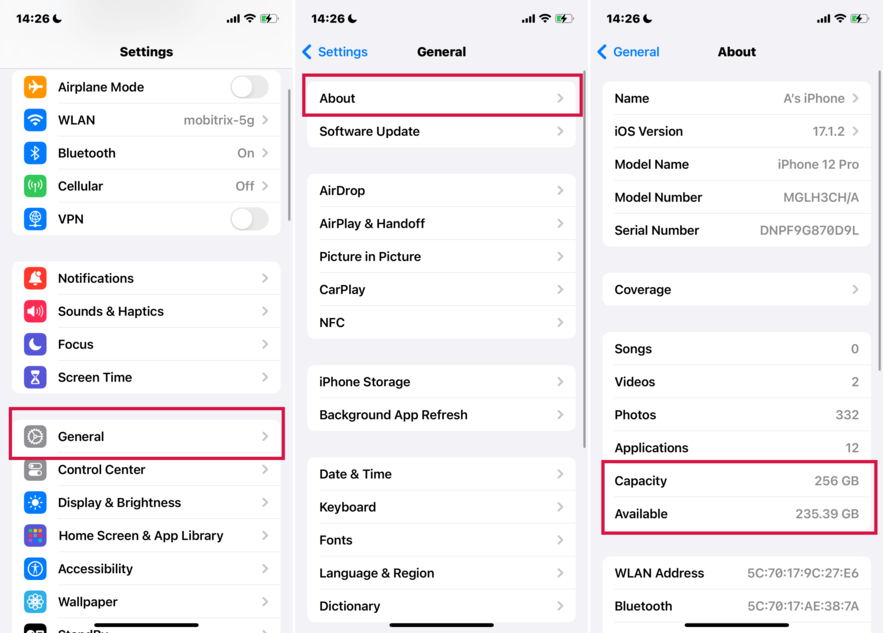
บางครั้งการตั้งค่าเครือข่ายที่ไม่เสถียรหรือผิดพลาดอาจทำให้การอัปเดตล้มเหลว การรีเซ็ตการตั้งค่าเครือข่ายจะช่วยรีเฟรชการตั้งค่า Wi-Fi, เครือข่ายมือถือ และ VPN ซึ่งอาจช่วยแก้ปัญหา "error installing iOS 26 Beta" ได้

ถ้าการอัปเดตปกติล้มเหลว คุณสามารถติดตั้ง iOS 26 Beta หรือ iPadOS 18 ด้วยไฟล์ IPSW แบบแมนนวล วิธีนี้เหมาะสำหรับแก้ปัญหาการอัปเดตที่ผิดพลาด เช่น an error occurred when installing iOS 26 Beta บน iPhone หรือ iPad

ข้อความ an error occurred installing iOS 26 Beta อาจน่ารำคาญ แต่ก็ไม่จำเป็นต้องหยุดการอัปเดตของคุณ วิธีแก้ง่าย ๆ อย่างการรีสตาร์ท iPhone หรือการตรวจสอบพื้นที่จัดเก็บ มักสามารถแก้ปัญหาได้ แต่ถ้าทำแล้วยังไม่สำเร็จ Tenorshare ReiBoot ถือเป็นทางเลือกที่ชาญฉลาด ปลอดภัย และรวดเร็ว เพราะสามารถซ่อมแซมปัญหาระบบ iOS ได้โดยไม่ลบข้อมูล และรองรับการแก้ไขปัญหา iOS กว่า 150 แบบ ถ้าคุณอยากอัปเกรด iOS อย่างราบรื่นและไม่มีข้อผิดพลาด ReiBoot คือเครื่องมือที่ควรลองอย่างยิ่ง

เพิ่มเพื่อน LINE กับ Tenorshare
รับข่าวสาร อัปเดตโปรโมชั่น และสิทธิพิเศษก่อนใคร!

แล้วเขียนความคิดเห็นของคุณ
Leave a Comment
Create your review for Tenorshare articles
โดย Pheeraphat Sirikul
2025-08-25 / iOS 19
ให้คะแนนเลย!